IOS7の簡単な初歩や基本的な使い方・利用方法・仕様方法・やり方

IOS7とは
IOS7は同社製のタブレットやスマートフォン、そして一部の音楽プレイヤーに採用されているオペレーティングシステムです。IOS7の大きな特徴は、アイコンなどのデザインが大幅に変更されたことです。従来のIOSのアイコンは立体的であり、光の反射が描かれたデザインでありましたが、IOS7では立体感が廃止され、色鮮やかで平らなアイコンに変更されました。また「コントロールセンター」が追加されたことも大きな特徴です。これは各端末のタッチスクリーンの最下部から上にスワイプなどを致しますと、画面下から引き出すことができます。「コントロールセンター」では「Wi-Fi」や「機内モード」などのオンオフや、画面の明るさや音量の調節など、色々行えるようになっています。その他「AirDrop」が新たに搭載されたことで、更にIOSデバイスが便利に使えるようになりました。
初心者にオススメのIOS7の使い方・利用方法
初心者にオススメのIOS7の使い方は、新機能である「AirDrop」もオススメです。「AirDrop」を使いますと、連絡先や保存コンテンツなどを、近くの対応IOS端末同士で無線によって送受信できますので、例えば友人に写真を渡したい際は、「AirDrop」が便利です。その基本的な利用方法は、予め双方の端末で「コントロールセンター」を表示させ、「AirDrop」を有効にしておきます。相手が連絡先に登録済みである場合では「連絡先のみ」を選択しますが、連絡先に未登録の場合では「全員」を選択します。送信側は渡したい写真を表示させ、左下にあるボタンをタップします。その後、送信可能な相手を自動的に検出しますので、写真を渡したい相手が表示されましたら、それをタップして送信します。
IOS7は簡単に使える
IOS7は初歩的な方でも使えます。ダウンロードしてインストールするだけですから。インストール後、設定をすればすぐに使えるようになります。基本的な操作もIOS6と変わりません。カメラやホーム画面など、若干変わっている点もありますが、利用方法は以前とほぼ同じです。ですので、IOS7は誰でも簡単に使えるようになっています。いくつか変更点があったりしますので、その点については後に詳述していきます。IOS7はIOS6に比べて格段に便利になっています。操作方法も以前とほとんど変わらず、利便性だけが増しているので、アップデートが可能であれば是非やっておくとよいでしょう。初歩の方でも操作が可能になっています。
IOS7を使うのに必要な準備
アップデート方法は二通りあり、PCと接続して連携ソフトiTunesを利用するか、端末単体でのアップデートとなります。ます3つの用意をしましょう。1、データをバックアップしておきます。2、Wi-Fi環境にします。Wi-Fiでない限りダウンロードできません。3、充電をします(しながらの状態にします)。半分以上のバッテリーがない限り、充電状態じゃないとダウンロードできません。アップデートするには、「設定」<「一般」<「ソフトウェアアップデート」から行うことができます。下の「ダウンロードしてインストール」をタップして、利用規約に同意します。これで、ダウンロードが開始されます。このアップデートは、充電器に差し込んだ状態で、なるべく時間に余裕がある時にやるようにしてください。バッテリーが少なくなると不具合が起きる可能性があります。
IOS7の使い方・手順
上記の手順でダウンロード・インストールしたら、後は「HELLO」の画面から言語や各種設定の画面が出てきます。ですので、画面にそって設定を進めていきましょう。使い方等の設定を進めると、元のIphoneの画面に戻ります。デザインや仕様が若干変わっているところもあると思いますが、操作していく内に慣れていくでしょう。画面下からの指でスワイプするとコントロールセンサーが出てきますが、このコントロールセンサーで明るさや音量、Wi-Fi設定などを行うことができるようになっています。カメラもより高性能になりました。8種類のフィルタがついているので、わざわざ別のカメラアプリで加工する必要もありません。さらに、シャッターボタンを長押しすると連写撮影も可能な仕様になっています。
IOS7を使えると何が良いか?
クルマとiPhoneを融合させる「CarPlay」という機能が追加されました。車とiphoneをつなぐことができます。IOS7においては、ロック画面のまま「通知センター」「コントロールセンター」が利用できるようになりました。これでわざわざ認証番号を押さなくても通知を見ることができるようになりました。また、セキュリティ面においても、iPhone5sで新たに搭載された指紋認証センサーでさらに安全性が高まっています。また、月表示でイベント一覧が見られるようになりました。以前は見ることができなかったのですが、一覧で見れるようになり、利便性が高まりました。さらに、ホームスクリーンが繰り返しクラッシュして再起動するバグも修正されました。以前はクラッシュするバグが報告されていましたが改善したようです。
IOS7の利用時の注意点
IOS7の利用時の注意点ですが、IOS7にアップデートできる端末でありましても、その機種によりましてはすべての機能を使えない場合があります。例えば「AirDrop」も古い世代のタブレットなどでは利用することができません。また音声認識の「Siri」に関しましても、一部の端末ではサポートされませんので注意が必要です。その他の注意点と致しましては、画面下から上にスワイプする時は「コントロールセンター」を表示させないように注意する必要があります。Webサイトの閲覧中など、ページをスクロールさせる為に下から上にスワイプする際、最下部から上にスワイプやフリックをした場合では、「コントロールセンター」が表示されます。従いまして、IOS7では画面外から上にスワイプなどしないよう、注意致しましょう。
IOS7の全体的なまとめ
IOS7の特徴は、まず第一に見た目の変更が挙げられます。従来の立体的なアイコンが廃止されてフラットで平面感が強いデザインに一新された為、アップデートを行った場合では、別の機種に買い換えた時のような新鮮な感覚を与えてくれます。そして「コントロールセンター」の搭載により、「Wi-Fi」や「Bluetooth」のオンオフの切り替えが瞬時にできるようになりましたから、バッテリーの持続時間を延ばす為のそれらの小まめなオンオフも手軽に行えるようになりました。その他、マルチタスク用のジェスチャーが強化された点も着目に値します。物理的なホームボタンを使用する代わりに4本や5本の指で操作することで、起動中のアプリを切り替えたり、ホーム画面に戻ることができます。その為IOS7では、物理的なホームボタンを使用しない場合でも、同様の初歩的な操作が行えるようになっています。
-

-
JCM2000の簡単な初歩や基本的な使い方・利用方法・仕様方...
JCM2000はイギリスのギターアンプメーカーが世界に誇るギターアンプです。世の中のギタリストで知らないものはいないとい...
-

-
オリーブオイルの簡単な初歩や基本的な使い方・利用方法・仕様方...
オリーブオイルは、脂肪が体内に溜まりにくい油となっており重宝できる存在です。ただし、過剰に摂取すると当然のようにコレステ...
-

-
IPADAIRの簡単な初歩や基本的な使い方・利用方法・仕様方...
IPADAIRはなんといってもその薄さと軽さが最大の魅力です。まさに空気のように軽いIPADAIRなので、持ち運びが簡単...
-
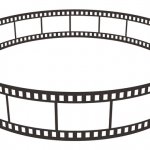
-
winpcapの簡単な初歩や基本的な使い方・利用方法・仕様方...
winpcapはpcapのwindows版であり、ネットワークを解析するために使用されます。色々なソフトウェアにも組み込...
-

-
エンジンスタンドの簡単な初歩や基本的な使い方・利用方法・仕様...
エンジンスタンドの全体的なまとめとしては、エンジンをメンテナンスや修理がしやすいための道具になります。これがなければエン...
-

-
練り朱肉の簡単な初歩や基本的な使い方・利用方法・仕様方法・や...
練り朱肉を利用することで、得られる利点は多くあります。おした風合いや色合いに、スポンジ朱肉にはない深みがあって、とても美...
-

-
ヘアリキッドの簡単な初歩や基本的な使い方・利用方法・仕様方法...
日本はもちろんですが、使われているのは日本だけではなく海外でもスタイリングの際にはよく使われており、便利なものではありま...
-

-
バーコード携帯の簡単な初歩や基本的な使い方・利用方法・仕様方...
バーコード携帯は、上手に使いこなすことができれば、いかにも現代人のように振る舞うこともできます。初対面の人と出会った時に...
-

-
リアルプレイヤーの簡単な初歩や基本的な使い方・利用方法・仕様...
リアルプレイヤーでは様々なサービスが利用できますが、例えばクラウドストレージサービスが利用できます。無料から有料まであり...
-

-
アロマオイルの簡単な初歩や基本的な使い方・利用方法・仕様方法...
アロマオイルは使い方さえ間違えなければ、生活をより豊かにしてくれるものです。利用方法も簡単で、基本的に香りを楽しみそこか...






IOS7の特徴は、まず第一に見た目の変更が挙げられます。従来の立体的なアイコンが廃止されてフラットで平面感が強いデザインに一新された為、アップデートを行った場合では、別の機種に買い換えた時のような新鮮な感覚を与えてくれます。そして「コントロールセンター」の搭載により、「Wi-Fi」や「Bluetooth」のオンオフの切り替えが瞬時にできるようになりましたから、バッテリーの持続時間を延ばす為のそれらの小まめなオンオフも手軽に行えるようになりました。その他、マルチタスク用のジェスチャーが強化された点も着目に値します。物理的なホームボタンを使用する代わりに4本や5本の指で操作することで、起動中のアプリを切り替えたり、ホーム画面に戻ることができます。その為IOS7では、物理的なホームボタンを使用しない場合でも、同様の初歩的な操作が行えるようになっています。